Sai ID sự kiện 41 Chủ yếu là do Windows bị tắt nhầm.Mỗi khi đóng cửa sổ ẩn sẽ gặp một số vấn đề, sau đó lỗi này sẽ được nhắc khi đóng hoặc lần sau khi khởi động, chỉ ra Đã xảy ra trong WindowsID sự kiện 41 Kernelsai lầm, điều sai, ngộ nhận.
LỗiTrong cửa sổCòn được biết là Kernel-Power Lỗi nghiêm trọng.Bản thân cái tên đã nói lên rằng lỗi là do sự cố mất điện nào đó.Lý do đằng sau lỗi có thể do bất kỳ tệp nào bị hỏng trong hệ thống hoặc một số vấn đề phần cứng, hoặc một số lý do khác mà tôi sẽ thảo luận với bạn trong bài viết này và giúp bạn giải quyết chúng.
Cách khắc phục lỗi nghiêm trọng nguồn nhân sự kiện ID 41
Vấn đề có thể là phần mềm hoặc phần cứng. Tôi sẽ hướng dẫn bạn từng giải pháp một.
Giải phap băng phân mêm
Bắt đầu với các vấn đề phần mềm và giải quyết chúng trước:
1. Khởi động sạch Windows 10
Cho những ngườiGặp phải khi khởi độngID sự kiện 41 sai người, Bản vá này có thể giúp bạn xác định liệu ứng dụng của bên thứ ba có đang gây ra lỗi hay không.Do đó, trongTiến hành khởi động sạch Windows 10Không được phép mở các ứng dụng của bên thứ ba, vui lòngHãy làm theo các bước đơn giản sau với tôi:
- Sử dụng bàn phím để nhấn Windows + R Chìa khóa để mở "Chạy lệnh ".
- Trong hộp tìm kiếmKiểumsconfig, sau đó nhấnVÂNG.
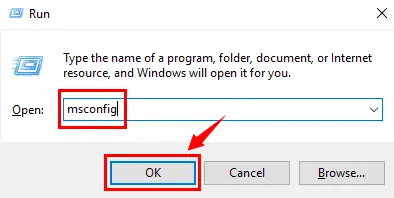
- vừa rồi,Sẽ mở "Cấu hình hệ thông"cửa sổ.Nhấp chuột "thông thường"Tab, và sau đó trong "Bắt đầu có chọn lọc " Trong các tùy chọn, hãy nhớ bỏ chọn " Tải các mục khởi động " Tùy chọn.
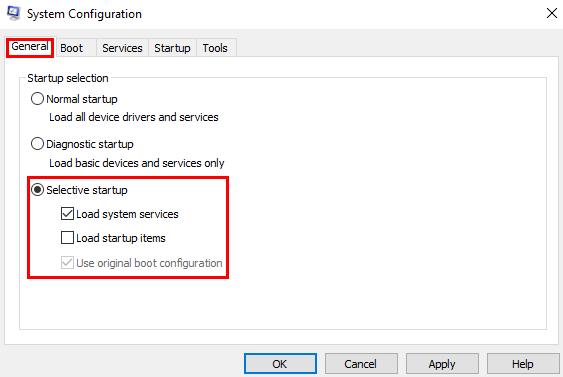
- Chờ một chút, không nhấn ngay bây giờĐăng Nhập或OK, Còn một bước nữa để thực hiện.
- Tìm "thông thường"Chuyển hướngỞ đầu dòng ,lựa chọn" hệ thống" Chuyển hướng.Lần đầu tiên nhấp vào "Ẩn tất cả các dịch vụ của Microsoft " ,sau đó nhấn" Vô hiệu hóa tất cả" Cái nút.
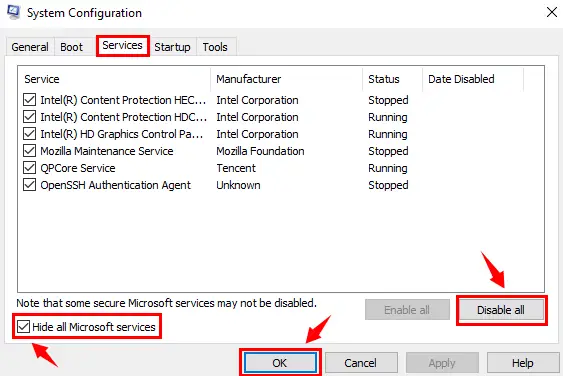
- Bây giờ bạn có thể thoải mái bấmĐăng Nhập&OKCái nút.
- Khi một hộp thoại mới bật lên,Bấm vào Khởi động lại .
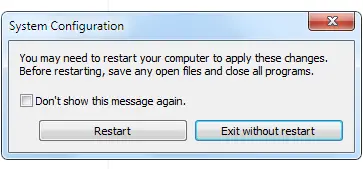
Sau khi khởi động lại PC, hãy kiểm tra xem lỗi có xảy ra nữa không.Nếu nó xảy ra ID sự kiện 41Lỗi, bạn có thể sang bước tiếp theo.
2. Nhận sự trợ giúp của Trình kiểm tra tệp hệ thống (SFC)
Windows có phần mềm tiện ích riêng, có thể quét tất cả các tệp hệ thống, phát hiện bất kỳ tệp nào bị thiếu và khôi phục các tệp Windows bị hỏng.CácTrình kiểm tra tệp hệ thống是SFC.EXETrong Windows.Vì vậy, chúng ta hãy trực tiếp bỏ qua để sử dụng trình kiểm tra tệp hệ thống để giải quyết lỗi.
- Sử dụng bàn phím, nhấnWindowsChìa khóa, sau đó tìm kiếm và chọn "Command Prompt (Admin) " hoặc là" Windows PowerShell (Quản trị viên) ".

- Trong hộp thoại dấu nhắc lệnh, hãy nhập lệnh - SFC / scannow Và hãy nhấnNhập khóa.
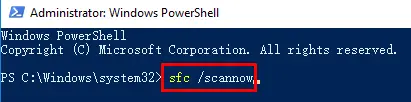
- Quá trình quét sẽ mất nhiều thời gian, sau đó tất cả các nguồn lỗi sẽ được sửa chữa.Vui lòng làm theo hướng dẫn trên màn hình được cung cấp (nếu có).
Trình kiểm tra tệp hệ thống sẽ xóa các tệp bị hỏng trong hệ thống và bạn có thể khởi động lại hệ thống ngay lập tức để các thay đổi có hiệu lực.CủaNhân sự kiện ID 41Lỗi sẽ được giải quyết & nếu không khắc phục được thì chuyển sang bước tiếp theo.
3. Phần mềm độc hại đáng ngờ
Các tệp bị hỏng thậm chí có thể là vi-rút hoặc phần mềm độc hại đáng ngờ, có thể ảnh hưởng đến hệ thống và sẽ không cho phép hệ thống hoạt động bình thường và gây ra lỗi Nguồn lõi sự kiện ID 41 sai lầm, điều sai, ngộ nhận.Vì vậy, hãy cài đặt những thứ nhưMalwarebytes Anti-MalwarePhần mềm chất lượng caoVà thực hiện quét toàn bộ.
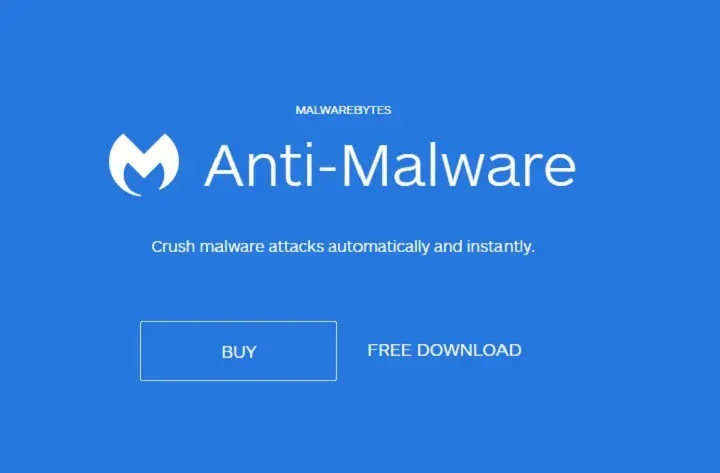
Sau khi quá trình quét hoàn tất, vui lòng khởi động lại hệ thống và bạn có thể sử dụng Windows mà không bị ảnh hưởng bởi lỗi nữa.Nếu bạn gặp lại lỗi, vui lòng chuyển sang bước tiếp theo.
4. Đĩa cứng - Kiểm tra lỗi đĩa
Đĩa cứng rất quan trọng đối với chức năng hệ thống và khả năng hư hỏng của nó. Cả phần cứng và phần mềm đều có thể gây ra sự cố hoạt động của hệ thống.Do sự cố phần mềm, chúng tôi sẽ tiến hànhQuét ổ cứng. Có, sử dụng "Kiểm tra lỗi đĩa " Phương pháp, chúng tôi có thể phát hiện xem đĩa cứng có bị hỏng hay không, đây là những gì chúng tôi đang phải đối mặtID sự kiện 41 Nguyên nhân của lỗi nguồn nhân. Hãy để tôi hướng dẫn bạn cách thực hiện "Kiểm tra lỗi đĩa "Quy trình đơn giản.
- Sử dụng bàn phím, nhấnWindowsChìa khóa, sau đó tìm kiếm và chọn "Command Prompt (Admin) " hoặc là" Windows PowerShell (Quản trị viên) ".

- Trong hộp thoại dấu nhắc lệnh, hãy nhập lệnh - chkdsk /f /r , sau đó nhấn Vào.
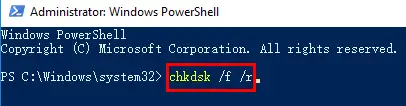
- Hệ thống sẽ tự động kiểm tra đĩa vàSửa lỗi trong ổ cứng (Nếu đó là).
- Sau khi quá trình quét hoàn tất, vui lòngKhởi động lạiPC để các thay đổi quét có hiệu lực.
Sau khi thực hiện bước này, đĩa cứng của bạn sẽ sạch và không có các tệp bị hỏng, cũng như hệ thống của bạn.Bây giờ bạn có thể sử dụng máy tính và tiếp tục làm việc, nhưng nếu bạn gặp lỗiID sự kiện 41 Windows,Sau đó, chúng tôi có thêm các bước bên dưới.
5. Cập nhật trình điều khiển
Do tình huống này, nhiều trình điều khiển hệ thống cũ hoặc không tương thích có thể trở thành vấn đề, vì bất kỳ chương trình hoặc chức năng nào trong Windows đều có trình điều khiển riêng và nó phải được cập nhật thường xuyên bằng Windows Update.Coi các trình điều khiển lỗi thời là một vấn đề, nhiều vấn đề có thể được giải quyết trong Windows và do đó cũng có thể được giải quyết.Bạn có thể tải xuống nhiều Có sẵn trên InternetPhần mềm trình cập nhật trình điều khiển , Và sử dụng phần mềm để cập nhật các trình điều khiển đã lỗi thời trên PC của bạn.
Sau khi cập nhật xong, vui lòng khởi động lại để các thay đổi có hiệu lực.
6. Thay đổi URL từ sổ đăng ký
Nhiều người dùng báo cáo rằng làm theo phương pháp này giúp họ giải quyết lỗi và cũng là một phương pháp dễ thực hiện.Chỉ cần làm theo các bước dưới đây, ID sự kiện 41Lỗi sẽ được giải quyết.
- Sử dụngWindows + R鍵Mở ra" chạy"chỉ huy .
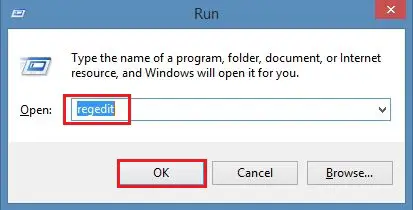
- Sau đó, trong hộp tìm kiếm, hãy nhập RegeditVà hãy nhấn đăng ký hạng mục thi.
- Sau đó, hãy chuyển đến thư mục vị trí được đề cập:
ComputerHKEY_LOCAL_MACHINESOFTWAREMicrosoftWindowsCurrentVersionDevice Metadata
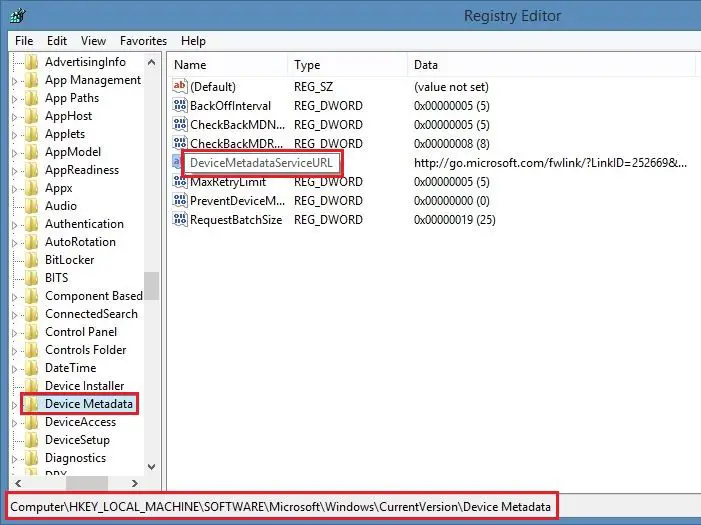
- sau đóBằng cách nhấp đúpbật Thiết bịSiêu dữ liệuDịch vụURL .
- Trong dữ liệu mới, trong phần "Dữ liệu số"Trong cộtNhập URL được đề cập .
http://dmd.metaservices.microsoft.com/dms/metadata.svc
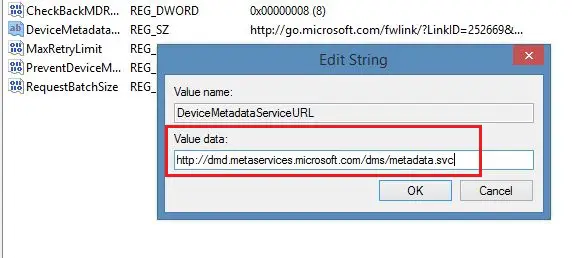
- Sau khi nhập URL, hãy nhấp vào " Đảm bảo"Cái nút.
Bước này sẽ giải quyết lỗi.Các thay đổi sẽ không có hiệu lực cho đến khi thiết bị được khởi động lại.
7. Kiểm tra cài đặt nguồn
Do đó, nếu bạn không biết cài đặt nguồn hiện tại là gì và bạn đã cài đặt một tệp không xác định bị hỏng, tệp có thể đã thay đổi cài đặt, vui lòng làm theo các bước bên dưới và sửa chúng.
- nhấn WindowsChìa khóa và tìm kiếmCài đặt nguồn.
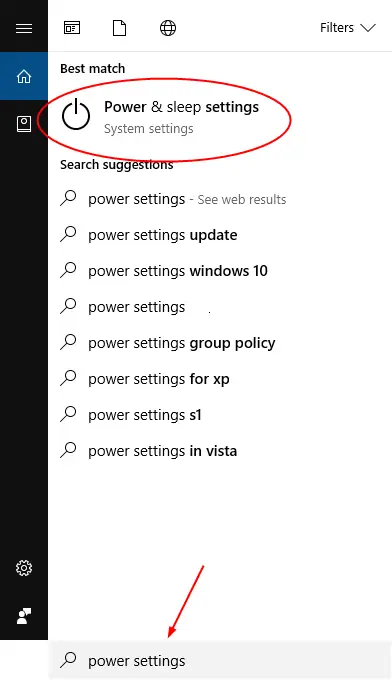
- Từ danh sách kết quảNhấp và mở " Cài đặt nguồn và chế độ ngủ ".
- Trong cửa sổ mới,Khi máy tính chuyển sang chế độ ngủtrạng thái時, Nhấp chuộtCột bên tráiLên thay đổi.
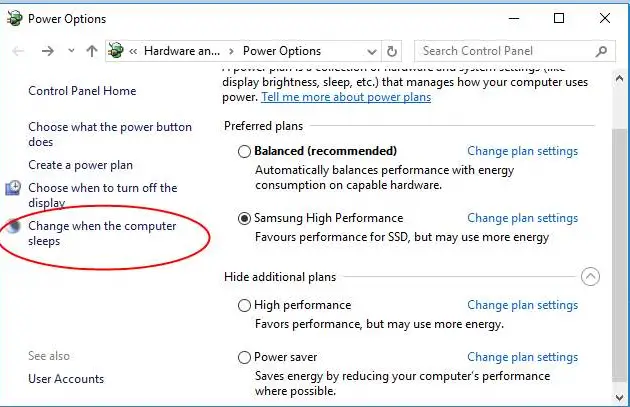
- Trong cửa sổ mới một lần nữa, hãy nhấp vào " Thay đổi cài đặt nguồn nâng cao ".
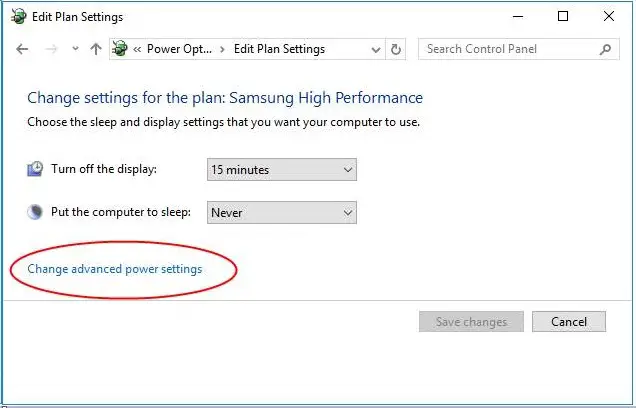
- Bây giờ, hãy thực hiện các thay đổi như thể hiện trong hình ảnh bên dưới và nhấp vào " Đảm bảo".
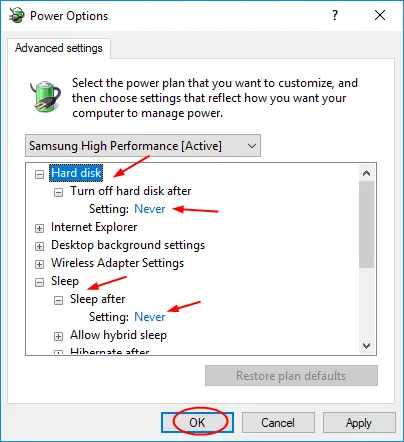
Sau đó, khởi động lại thiết bị và kiểm traNhân sự kiện lỗi nghiêm trọng ID 41 電源Nó đã được giải quyết.
Vì vậy, đây là những giải phápLỗi ID sự kiện 41Giải pháp phần mềm, Nhưng nếu bạn không thể loại bỏ nó, bạn có thể thử các giải pháp phần cứng được đề cập bên dưới và giải quyết lỗi.
Giải pháp phần cứng
Bây giờ là giải pháp phần cứng, chúng ta sẽ thảo luận về một số giải pháp trong đó Phương pháp lỗi nghiêm trọng ID sự kiện nguồn nhân 41.
1. Kiểm tra dây
Tháo tất cả cáp phần cứng, sau đó kết nối lại từng dây một, vì sự cố có thể do kết nối không đúng cách, không thể cung cấp nguồn điện thích hợp cho hệ thống.Ngoài ra, bạn nhớ tắt thiết bị trước khi rút dây, nếu tay ướt thì không thực hiện bất kỳ thao tác nào.
2. Loại bỏ phần cứng mới
Nếu gần đây bạn đã kết nối bất kỳ phần cứng mới nào, chẳng hạn như thiết bị USB, ổ cứng, chuột hoặc máy in hoặc bất kỳ phần cứng nào được kết nối bên ngoài, bạn có thể thử gỡ bỏ phần cứng đó và khởi động hệ thống.
3. Kiểm tra nguồn điện
Kiểm tra xem dây nguồn có được kết nối đúng cách với PC và ổ cắm hay không.Ngoài ra, hãy thử rút dây nguồn khỏi ổ cắm, sau đó cắm lại sau vài giây.
Tham khảo các bước này có thể giúp bạn giải quyết lỗi và cho phép bạn sử dụng PC theo cách giống như trước khi xảy ra lỗi.
Nó đã hoạt động?
Do đó, trong bài viết này, tôi đã trình bày giải phápID sự kiện lỗi hạt nhân 41Giải pháp phần mềm và phần cứng .Lỗi Windows 10 này còn được gọi làSức mạnh cốt lõiCác lỗi có thể xảy ra do nguồn điện hoặc sự cố khởi động.Thậm chí đôi khi, một số loại vi-rút hoặc tệp bị hỏng có thể gây ra lỗi và cản trở hoạt động của bạn.
Do đó, nếu bạn làm theo các bước này một cách chính xác, bây giờ bạn có thể giải quyết lỗi.Tuy nhiên, nếu bạn gặp bất kỳ vấn đề gì hoặc có bất kỳ thắc mắc nào trong quá trình sử dụng các bước, đừng ngại comment bên dưới chúng tôi sẽ trả lời bạn trong thời gian sớm nhất.


![Cách xem phiên bản Windows [rất đơn giản]](https://infoacetech.net/wp-content/uploads/2023/06/Windows%E7%89%88%E6%9C%AC%E6%80%8E%E9%BA%BC%E7%9C%8B-180x100.jpg)

